Hvis du trenger rask tilgang til et bestemt nettsted, kan du legge det til på hjemmeskjermen og åpne det som en vanlig app. iOS tilbyr muligheten til å opprette en snarvei som leder til ønsket nettside. Når du trykker på den, åpnes nettleseren automatisk og laster inn den ønskede nettsiden. Du trenger bare å opprette en snarvei som vises på hjemmeskjermen til din iPhone eller iPad.
Trinn for å legge til en snarvei til et nettsted på iPhone-hjemmeskjermen
- Åpne Safari: Start Safari-nettleseren på enheten din.
- Naviger til ønsket nettsted: Skriv inn URL-adressen til nettstedet du vil legge til på hjemmeskjermen, og vent til det er fullstendig lastet inn.
- Åpne delingsmenyen: Trykk på delingsikonet (en firkant med en pil som peker oppover) nederst på skjermen.
- Velg «Legg til på Hjem-skjerm»: Rull ned i menyen og finn alternativet «Legg til på Hjem-skjerm». Trykk på det.
- Navngi snarveien: I vinduet som vises, skriv inn navnet på snarveien som skal vises på hjemmeskjermen.
- Legg til snarveien: Trykk på «Legg til» øverst til høyre på skjermen.
Når du har fullført disse trinnene, vil snarveien til nettstedet vises på enhetens hjemmeskjerm, og du kan åpne nettstedet direkte som en app. Snarveien vil kun vises på enheten du har lagt den til på hjemmeskjermen.
Skjermbilder av trinnene for å legge til en snarvei til et nettsted på iPhone-hjemmeskjermen
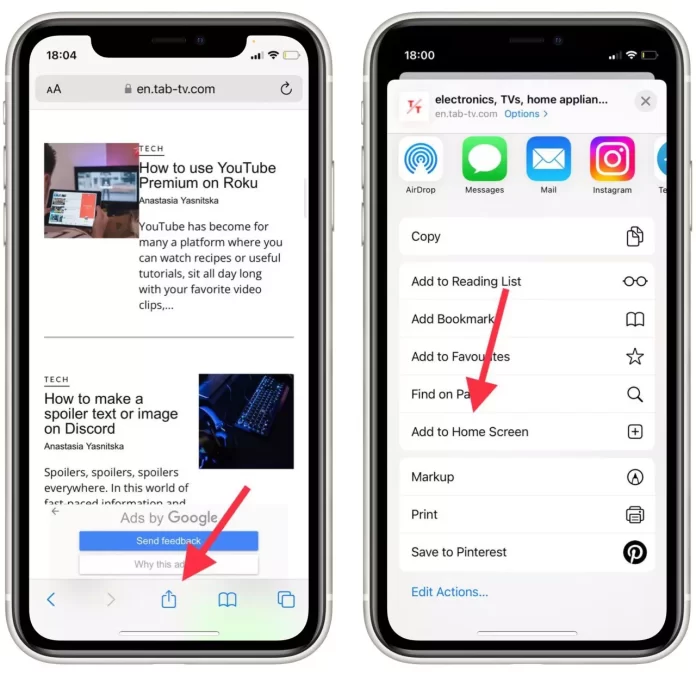
Åpne delingsmenyen: Trykk på delingsikonet (en firkant med en pil som peker oppover) nederst på skjermen.
Velg «Legg til på Hjem-skjerm»: Rull ned i menyen og finn alternativet «Legg til på Hjem-skjerm». Trykk på det.
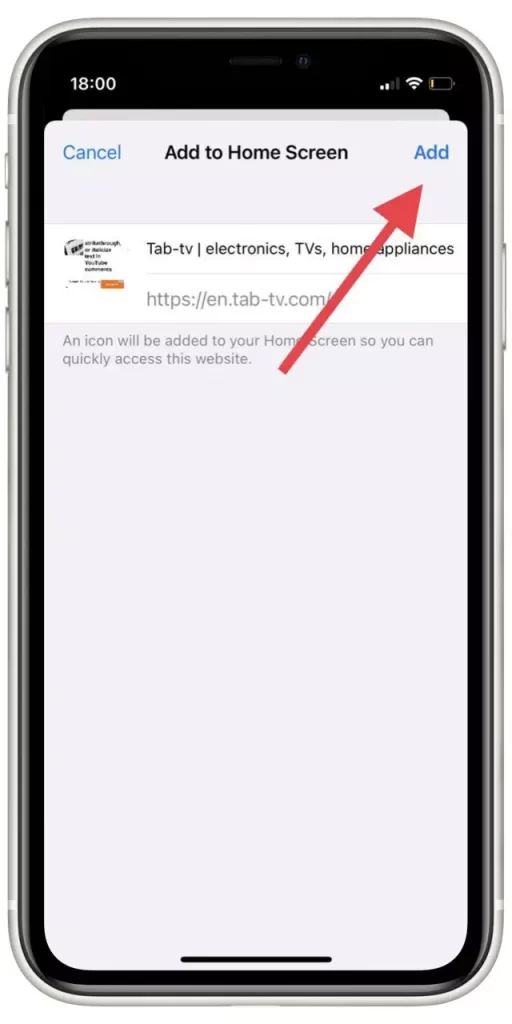
Legg til snarveien: Trykk på «Legg til» øverst til høyre på skjermen.
Å legge til en snarvei til et nettsted på hjemmeskjermen er en praktisk måte å få rask tilgang til et nettsted på. Snarveien bruker nettstedets logo som et ikon og utfører en grunnleggende handling: å laste og åpne siden.
Du kan også gjøre dette ved hjelp av Snarveier-appen, men det krever flere trinn og mer tid. Du må opprette en hendelse, tilordne en handling og velge et ikonbilde. Imidlertid tilbyr Snarveier-appen flere tilpasningsmuligheter.










